如何用读卡器制作Windows系统启动盘 读卡器能否作为系统安装盘使用
更新时间:2023-06-04 18:02:45作者:yang
如何用读卡器制作Windows系统启动盘,近年来由于更加便捷和快速的读取、存储数据,读卡器逐渐成为人们生活中不可缺少的一部分,不仅如此在系统安装时,读卡器也有着不可忽视的重要作用。尤其是在制作Windows系统启动盘时,读卡器成为了必需品。然而很多人并不知道如何将读卡器用于制作启动盘,并且也存在着一些疑问,比如读卡器是否可以作为系统安装盘使用。今天我们就来一起了解一下。
有用户问小编读卡器能否作为系统安装盘使用?读卡器是一种可以识别多种存储卡的设备,内存卡加读卡器就可以当U盘使用,所以有存储卡的读卡器是可以制作系统盘的,制作方法也非常简单,和普通U盘的制作方法一模一样,使用U盘启动盘制作工具,就可以轻松制作系统盘,下面小编和大家分享读卡器制作启动盘的方法。相关教程:
优启通制作系统u盘步骤
怎么用微pe制作u盘启动盘(支持uefi)
准备工具
1、电脑一台2、读卡器,内存卡,建议备份内存卡的数据
3、启动u盘制作工具下载:U教授U盘启动工具装机版

读卡器制作启动盘步骤如下
1、下载U教授U盘制作工具,先安装到电脑上,然后运行U教授。将带内存卡的读卡器插入到电脑usb接口上,U教授会自动识别到,勾选NTFS,可以存放大于4G的系统镜像,接着点击【一键制作USB启动盘】。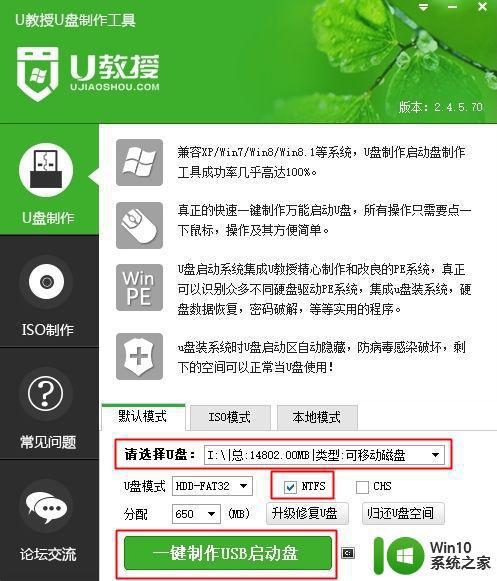
2、弹出警告提示框,确认内存卡没有重要数据后,点击确定。
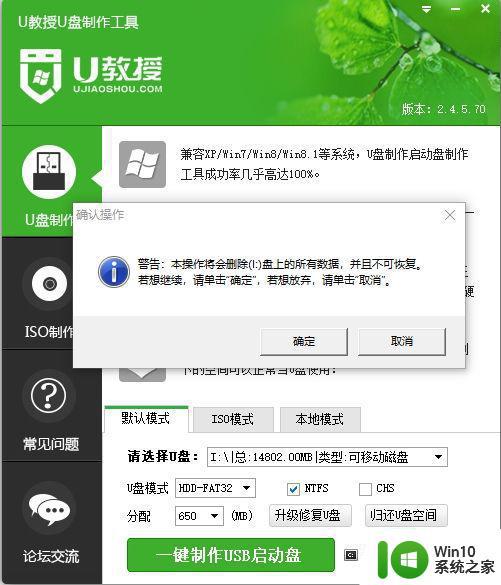
3、接着执行格式化内存卡,转换格式,写入pe数据等操作。
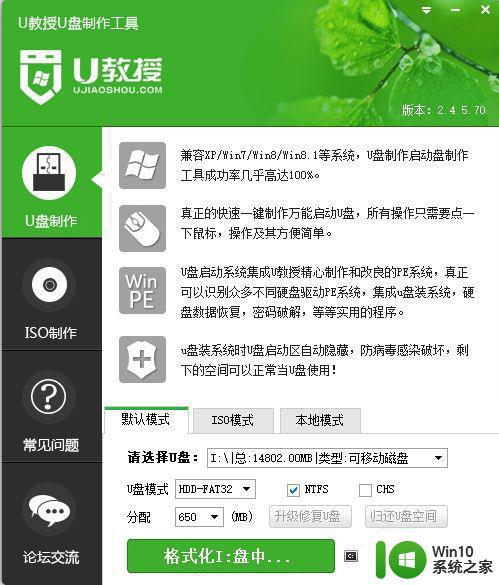
4、提示启动U盘制作成功。
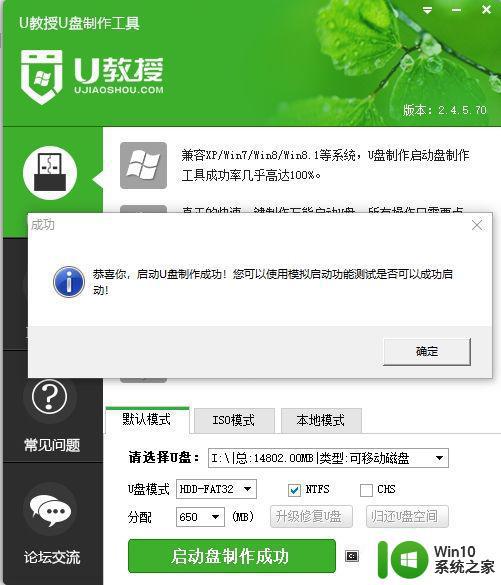
5、如果有下载好的系统,就把系统iso镜像或者gho镜像复制粘贴到GHO目录。
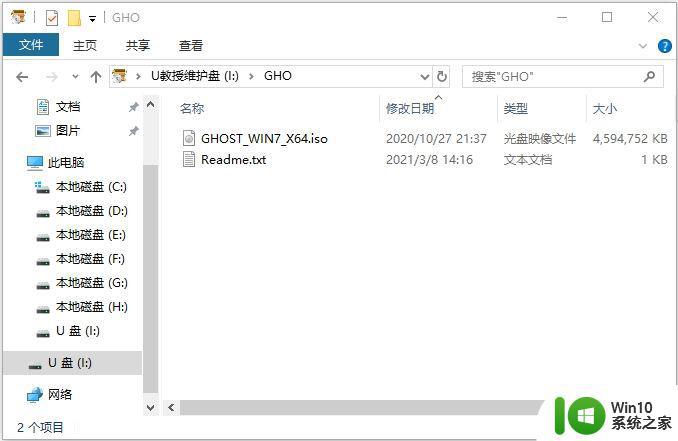
以上就是读卡器制作启动盘的步骤,制作过程非常简单,几乎是一键制作,如果你有读卡器,就可以通过上面的方法来制作系统盘。
以上就是如何用读卡器制作Windows系统启动盘的全部内容,如果你遇到了这种情况,你可以根据我的操作指南来解决,这非常简单快速,一步到位。
如何用读卡器制作Windows系统启动盘 读卡器能否作为系统安装盘使用相关教程
- 装win10系统没有u盘用读卡器行吗 使用读卡器安装Win10系统的方法
- u教授如何制作u盘装系统启动器 如何使用U盘制作系统启动盘
- 优盘启动盘制作工具如何安装windows7系统 如何使用优盘制作工具安装Windows7系统
- 如何用读卡器重装电脑系统 读卡器如何用于重装电脑系统
- sd卡怎么制作启动盘 SD卡如何做成Windows系统的启动盘
- 使用rufus制作绕过硬件限制的win11系统安装u盘 如何使用rufus制作绕过硬件限制的win11系统安装u盘教程
- u盘装win10系统启动盘制作 U盘制作Windows 10系统启动盘教程
- 用usb启动盘装系统win10的方法 如何制作USB启动盘装win10系统
- U盘重装系统制作工具 如何使用PE制作U盘重装系统
- 通用u盘启动盘制作方法 U盘制作Windows系统启动盘步骤
- 制作系统u盘的方法 如何用u盘制作系统安装盘
- u盘装系统盘制作方法 U盘制作Windows系统启动盘步骤
- w8u盘启动盘制作工具使用方法 w8u盘启动盘制作工具下载
- 联想S3040一体机怎么一键u盘装系统win7 联想S3040一体机如何使用一键U盘安装Windows 7系统
- windows10安装程序启动安装程序时出现问题怎么办 Windows10安装程序启动后闪退怎么解决
- 重装win7系统出现bootingwindows如何修复 win7系统重装后出现booting windows无法修复
系统安装教程推荐
- 1 重装win7系统出现bootingwindows如何修复 win7系统重装后出现booting windows无法修复
- 2 win10安装失败.net framework 2.0报错0x800f081f解决方法 Win10安装.NET Framework 2.0遇到0x800f081f错误怎么办
- 3 重装系统后win10蓝牙无法添加设备怎么解决 重装系统后win10蓝牙无法搜索设备怎么解决
- 4 u教授制作u盘启动盘软件使用方法 u盘启动盘制作步骤详解
- 5 台式电脑怎么用u盘装xp系统 台式电脑如何使用U盘安装Windows XP系统
- 6 win7系统u盘未能成功安装设备驱动程序的具体处理办法 Win7系统u盘设备驱动安装失败解决方法
- 7 重装win10后右下角小喇叭出现红叉而且没声音如何解决 重装win10后小喇叭出现红叉无声音怎么办
- 8 win10安装程序正在获取更新要多久?怎么解决 Win10更新程序下载速度慢怎么办
- 9 如何在win7系统重装系统里植入usb3.0驱动程序 win7系统usb3.0驱动程序下载安装方法
- 10 u盘制作启动盘后提示未格式化怎么回事 U盘制作启动盘未格式化解决方法
win10系统推荐
- 1 萝卜家园ghost win10 32位安装稳定版下载v2023.12
- 2 电脑公司ghost win10 64位专业免激活版v2023.12
- 3 番茄家园ghost win10 32位旗舰破解版v2023.12
- 4 索尼笔记本ghost win10 64位原版正式版v2023.12
- 5 系统之家ghost win10 64位u盘家庭版v2023.12
- 6 电脑公司ghost win10 64位官方破解版v2023.12
- 7 系统之家windows10 64位原版安装版v2023.12
- 8 深度技术ghost win10 64位极速稳定版v2023.12
- 9 雨林木风ghost win10 64位专业旗舰版v2023.12
- 10 电脑公司ghost win10 32位正式装机版v2023.12